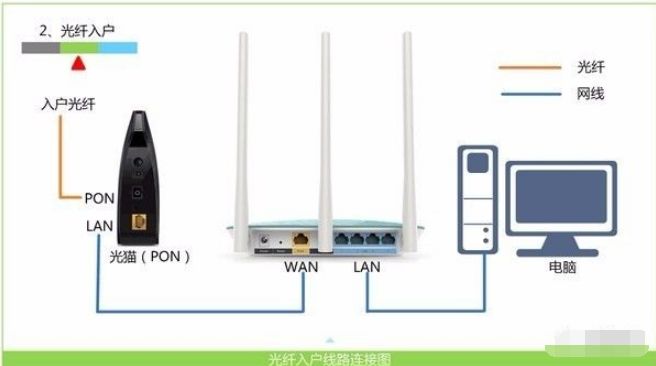TP-Link Wi-Fi 6路由器概况
TP-Link是一家著名的网络设备公司,现已推出TL-XDR3020和TL-XDR6060两款Wi-Fi 6路由器。展望未来,公司计划推出更多新品。根据市场反馈,TP-Link的Wi-Fi 6产品以其稳定的性能和合理的价格,吸引了众多消费者的目光。在家用网络设备市场,其销量稳步增长。
上网设置特点
TP-Link的Wi-Fi 6路由器在上网设置上与其它型号的TP-Link路由器一致。只需正确连接设备,输入tplogin.cn在浏览器中访问管理界面,按照提示步骤操作,便可轻松完成设置。这种统一的设置流程简化了用户的学习过程,使得设置过程更加简便,极大地方便了广大用户。
已使用路由器的处理

若您对TP-Link的Wi-Fi 6路由器有一定认识,那么请先将其恢复至出厂设置。路由器上有一个“Reset”按键,只需按住该键大约10秒钟,待指示灯完全熄灭后再亮起,恢复过程便已完成。以小李为例,他家的路由器遇到了一些小问题,经过恢复出厂设置后,重新设置变得轻松许多。
将路由器恢复至初始出厂设置,就如同让它回到了最初状态。这样做能有效防止旧配置对新操作造成干扰。尽管这一过程操作简便,但其重要性却不可小觑。若忽视此步骤,后续的设置可能会遭遇困难。
手机设置指引

许多人现在习惯用手机来调整设备。若要使用TP-Link Wi-Fi 6路由器,得先保证手机能和路由器顺畅交流。接着,在手机无线设置里,得找到并连接路由器上预设的Wi-Fi名字(名字和密码都贴在路由器背面的标签上)。
打开手机浏览器,输入网址tplogin.cn,就能进入设置界面。按照网站上的指引,一步步操作,网络设置就能顺利完成。张先生经常出差,他经常用手机来调整公司的路由器设置,这样的方法非常便捷。
设备连接方式
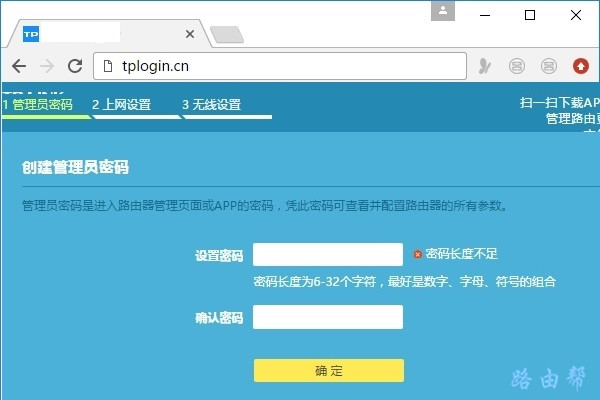
在使用TP-Link的Wi-Fi 6路由器时,与光猫和电脑的连接细节需注意。首先,需用网线将光猫的网口与路由器的WAN口相连。接着,从路由器中选择一个LAN口,再用网线将其连接至电脑。连接完成后,电脑可能需要进行网络配置,以便顺利获取网络IP地址。这种连接模式确保了网络传输的稳定性,并且能够完全体现路由器的强大性能。
确保在连接时仔细检查网线是否牢固地插好,防止因松动导致网络连接出现问题。若网络使用出现异常,首先要确认连接是否准确无误,因为多数网络故障往往源于连接不当。
设置管理员密码
打开电脑的浏览器,输入网址tplogin.cn,然后按回车键,就能看到配置界面。系统会要求你设置管理员密码 https://www.1mtoken.org.cn,这是登录路由器管理界面的关键,务必记住。通常,密码长度要适中,最好包含字母和数字。
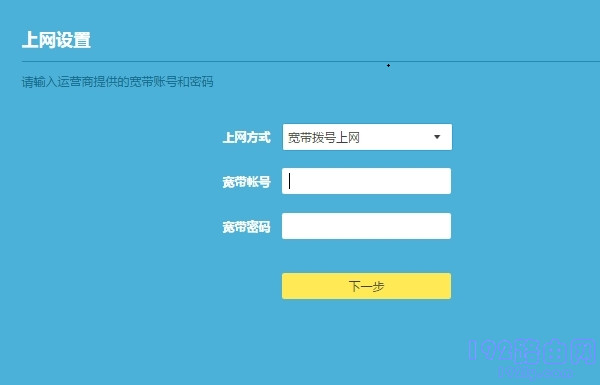
王女士设置了密码,却很快记不清了。为了应对这一状况,她不得不把设备恢复到出厂设置,再重新设定密码。在设置密码时,建议避免使用生日或容易猜到的数字,这样做能减少密码被轻易破解的可能性,有助于提升网络安全。
上网方式设置
路由器在识别上网方式后,会自动进行适配。若采用宽带拨号,用户需输入运营商提供的账号和密码。这些信息一般会在安装宽带时随同文件一同发放,或者可以拨打客服热线进行咨询。以赵先生为例,他忘记了自己的账号密码,于是拨打了客服电话,很快就获得了所需资料。
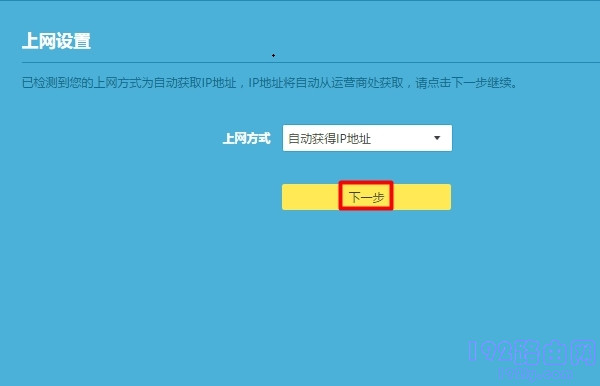
若系统自动抓取了IP信息,只需轻轻点击“下一步”,操作便变得简单。但若要使用固定的IP上网,就得手动输入IP及相关信息,这些信息通常由运营商提供。在设置时,务必确保信息的正确无误,以免影响网络连接。
无线设置及后续问题解决
请按照提示设定无线网络的名称和密码。选择一个容易记住的网络名称,而密码应当设计得较为复杂,这样做可以增强网络的安全性。完成设置后,您的手机和电脑便能连接到这个Wi-Fi进行上网。
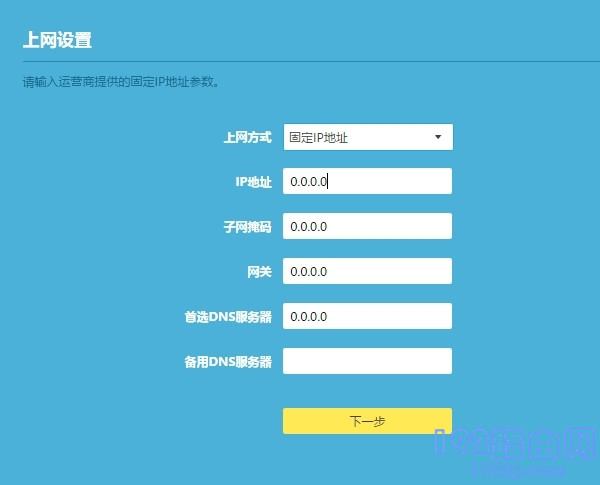
设置完毕后,若网络连接不畅,可能是信号不足或设备连接出现故障。这时,可以尝试重启路由器及其连接的设备,这样做往往能解决一些小问题。若问题依旧,那么可能需要检查上网设置是否准确无误。在使用TP-Link Wi-Fi 6路由器进行网络设置时,您是否遇到过困难?别忘了点赞并分享这篇文章!